Home > Spotify Muziek Tips > Download Spotify Nummers naar Computer
Hoe Spotify Nummers naar Computer te Downloaden
- English
- Deutsch
Ben jij een Spotify-gebruiker die al zijn favoriete nummers altijd bij de hand wil hebben? Heb je ooit een nummer op Spotify beluisterd en gewild dat je het naar je computer kunt downloaden zodat je het altijd kunt beluisteren, zelfs als je apparaat niet verbonden is met internet? Dit is mogelijk. Het kost slechts een paar eenvoudige stappen. Of je nu een Spotify Premium-lid bent of niet, muziek downloaden van het populaire platform kan in een paar seconden.
Het downloaden van nummers van Spotify geeft je meer flexibiliteit, waardoor je ze kunt opslaan op elk apparaat naar keuze voor offline afspelen. In dit artikel introduceren we verschillende tools die betalende en gratis Spotify-abonnees in staat stellen om Spotify-nummers naar hun computer te downloaden snel en gemakkelijk, evenals de voordelen en beperkingen van verschillende tools. Lees verder en ontdek hoe eenvoudig het is om dit te bereiken.
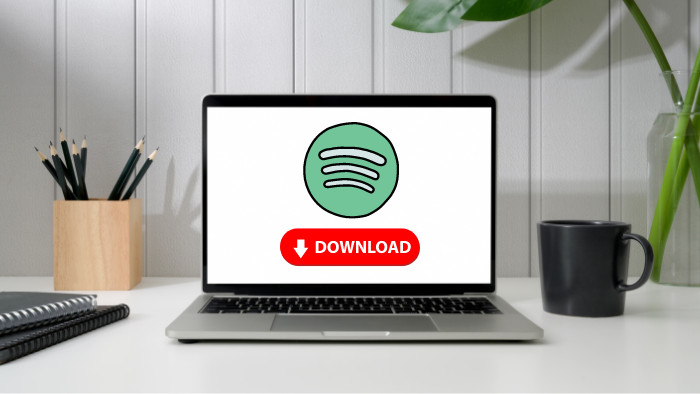
- Methode 1: Gebruik de Spotify Desktop App
- 1.1 Stappen om Spotify muziek te downloaden met de desktop app
- 1.2 Voordelen van het gebruik van de Spotify desktop app
- 1.3 Beperkingen
- Methode 2: Gebruik van Derde Software (Aanbevolen)
- 2.1 Stappen om Spotify muziek te downloaden met NoteCable
- 2.2 Voordelen van het gebruik van NoteCable
- 2.3 Beperkingen
- Methode 3: Gebruik van Online Spotify Downloaders
- 3.1 Stappen om Spotify muziek te downloaden met SpotifyMate
- 3.2 Voordelen van het gebruik van SpotifyMate
- 3.3 Beperkingen
Methode 1: Gebruik de Spotify Desktop App
Spotify stelt gebruikers met Spotify Premium in staat om muziek te downloaden, zodat ze hun favoriete nummers of albums offline kunnen beluisteren.
1.1: Stappen om Spotify muziek te downloaden met de desktop app
Stap 1 Abonneer je op Spotify Premium, of log in op je Premium-account op je PC of Mac computer.
Stap 2 Zoek de afspeellijst die je wilt downloaden.
Stap 3 Nadat je de afspeellijst hebt geselecteerd, klik je op de knop "Download" aan de rechterkant zodat de schakelaar groen wordt. De afspeellijst begint onmiddellijk met downloaden.
Stap 4 Nadat je muziek is gedownload, zullen de nummers in de afspeellijst offline beschikbaar zijn. Een groen symbool verschijnt naast een gedownloade afspeellijst.
Stap 5 Om toegang te krijgen tot je gedownloade Spotify-afspeellijst op je computer, ga naar Instellingen > Geavanceerde instellingen weergeven > Offline nummers opslag, en van daaruit zou je de locatie van je gedownloade nummers moeten kunnen zien.
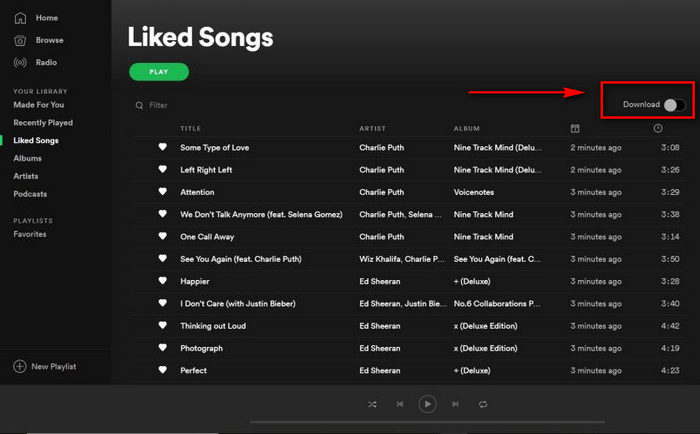
1.2: Voordelen van het gebruik van de Spotify desktop app😀
1.3: Beperkingen😔
Methode 2. Gebruik van Derde-Partij Software (Aanbevolen)
De enige manier om gedownloade Spotify-nummers op je computer te behouden en ze voor altijd te bewaren, is door de nummers om te zetten naar een veelvoorkomend audioformaat, zoals MP3. En de krachtige NoteCable Spotify Music Converter is zeker de beste keuze om je te helpen Spotify-nummers te downloaden.
Deze professionele Spotify Music Converter kan eenvoudig muziek van de Spotify Web Player en Spotify App naar je lokale schijf overzetten. NoteCable behoudt de originele audiokwaliteit en alle ID3-tags worden goed bewaard. Er zijn meerdere uitvoerformaten en audiokwaliteitopties beschikbaar.
De Tool Die Je Nodig Hebt:
 Als je een oplossing nodig hebt om nummers, albums of afspeellijsten van streamingplatforms (zoals Spotify, Apple Music, Tidal, Amazon Music, Deezer, YouTube, YouTube Music, SoundCloud, DailyMotion, en meer) naar MP3-formaat te converteren, All-In-One Music Converter is de perfecte keuze.
Als je een oplossing nodig hebt om nummers, albums of afspeellijsten van streamingplatforms (zoals Spotify, Apple Music, Tidal, Amazon Music, Deezer, YouTube, YouTube Music, SoundCloud, DailyMotion, en meer) naar MP3-formaat te converteren, All-In-One Music Converter is de perfecte keuze.
2.1: Stappen om Spotify-muziek te downloaden met NoteCable
Stap 1Installeer en voer NoteCable uit op je computer.

Stap 2Importeer nummers in NoteCable om ze te parseren.
Methode 1: Kopieer en plak de link van het nummer/afspeellijst/album in de daarvoor bestemde kolom.
Methode 2: Sleep het nummer/afspeellijst/album naar de hoofdinterface.

Stap 3Ga naar "Instellingen" waar je de uitvoerparameters kunt aanpassen aan je wensen, zoals uitvoerformaat, bitrate, samplefrequentie, opslaglocatie, enz.

Stap 4Als je de bovenstaande stappen hebt voltooid, klik je simpelweg op de "Converteren" knop en NoteCable begint met het downloaden van nummers van Spotify volgens jouw instellingen.

Om een soepele download te garanderen, schakel niet over naar andere programma's tijdens het proces.

Stap 5Als de download is voltooid, klik je op het Gecodeerd tabblad en je vindt de gedownloade Spotify-nummers op je lokale schijf.

2.2: Voordelen van het gebruik van NoteCable😀
2.3: Beperkingen😔
Methode 3. Gebruik van Online Spotify Downloaders
SpotifyMate is een gratis online tool die je helpt om Spotify-nummers als MP3-bestanden te downloaden. Deze Spotify Music Downloader vereist geen app-installaties of extensies. Plak simpelweg de Spotify-link van een nummer, afspeellijst of album in het invoerveld op de SpotifyMate-website, en je kunt de nummers eenvoudig in MP3-formaat downloaden.
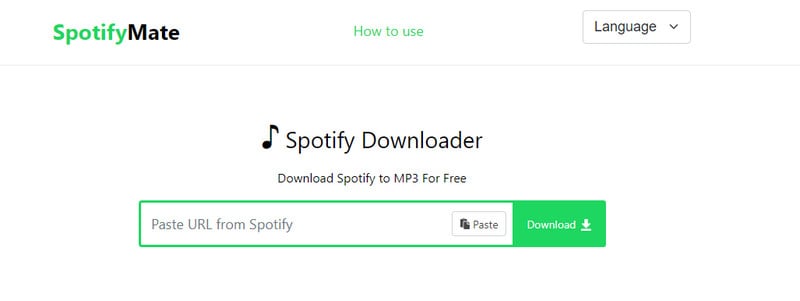
3.1: Stappen om Spotify-muziek te downloaden met SpotifyMate
Stap 1Zoek SpotifyMate.com en open het.
Stap 2Open de Spotify-app of de Spotify-website in je browser.
Stap 3Kies een afspeellijst die je leuk vindt op Spotify en kopieer de URL ervan.
Stap 4Keer terug naar SpotifyMate en plak de URL in het invoerveld dat zegt "Plak URL van Spotify".
Stap 5Klik op de "Downloaden" knop rechts om de MP3 te downloaden.
Stap 6Selecteer "MP3-kwaliteit" om Spotify-muziek in MP3 te downloaden.
Stap 7Wanneer de download is voltooid, kun je de Spotify MP3-audiobestanden op je computer vinden.
3.2: Voordelen van het gebruik van SpotifyMate😀
3.3: Beperkingen😔
Samenvatting
Of je nu een Premium-account hebt of niet, je kunt gemakkelijk Spotify-nummers naar je computer downloaden als je de bovenstaande methoden volgt.
Neem nu actie en begin te profiteren van de ultieme flexibiliteit die Spotify Premium-abonnees biedt om nummers te downloaden, of gebruik de gratis optie om ook Spotify-nummers naar je computer te downloaden. De optimale optie is om NoteCable te gebruiken om nummers van Spotify als MP3-bestanden te downloaden, die naar elk ander apparaat kunnen worden overgedragen voor normaal afspelen.
Toegang tot je computer zorgt ervoor dat je ze op elk moment kunt genieten zonder internetverbinding. Download nu je Spotify-nummers en geniet van de voordelen van muziek, altijd en overal!







